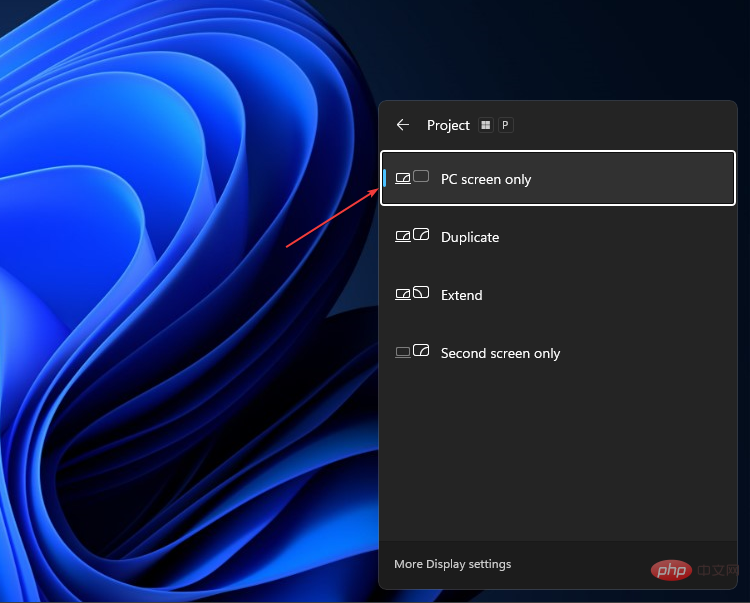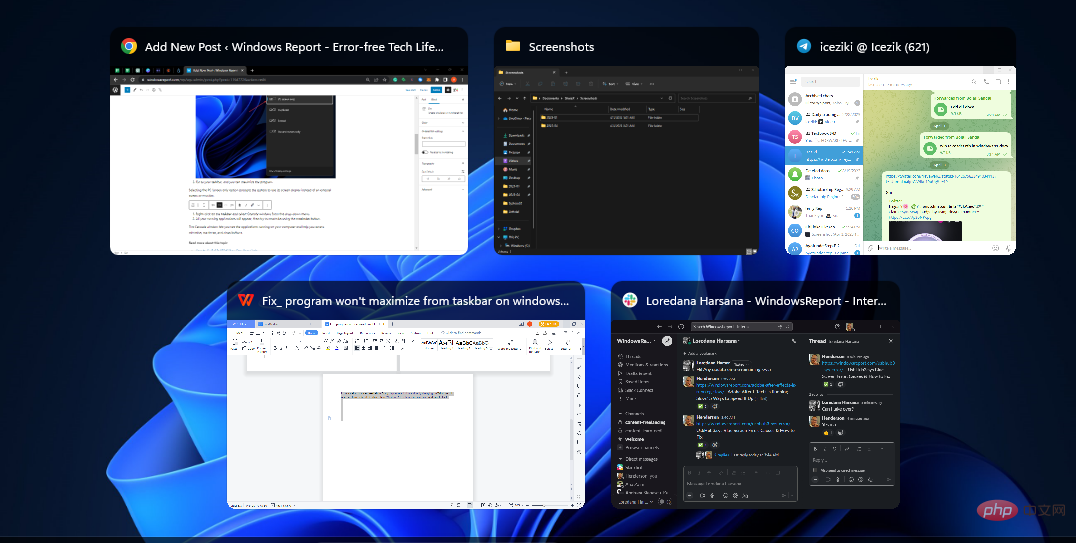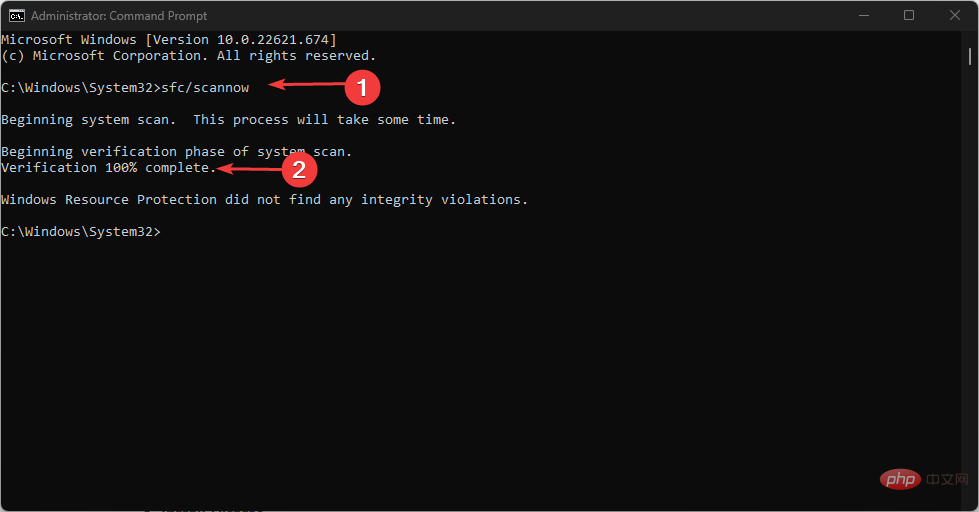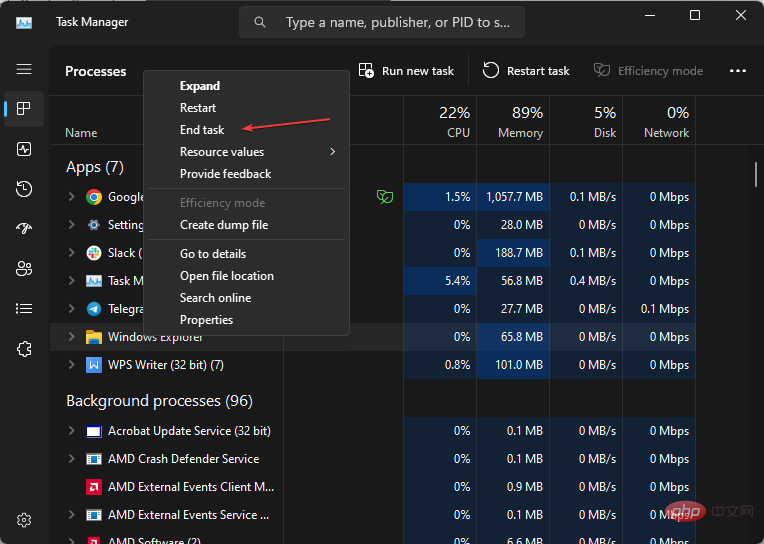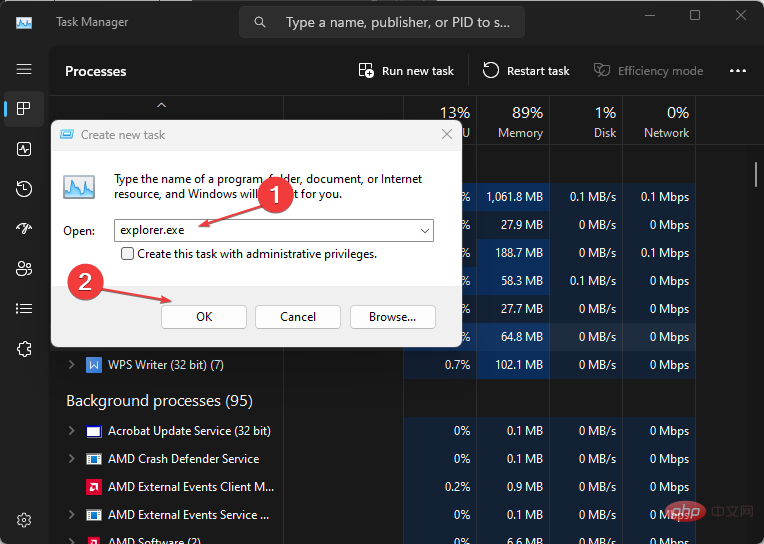Betulkan: Program tidak akan memaksimumkan daripada bar tugas pada Windows 11
Bar tugas membolehkan anda mengakses program yang diminimumkan dengan mudah dan membawanya kembali ke skrin. Malangnya, pembaca kami telah mengadu bahawa atas sebab tertentu, program tidak boleh dimaksimumkan daripada bar tugas pada Windows 11.
Jadi, kami akan membimbing anda melalui punca dan penyelesaiannya. Selain itu, anda boleh menyemak panduan kami untuk memulihkan bar tugas yang hilang pada Windows 11.
Mengapa program tidak akan memaksimumkan daripada bar tugas pada Windows 11?
Beberapa faktor penting yang boleh menghalang program daripada dimaksimumkan daripada bar tugas ialah:
- Isu Resolusi Paparan – Jika resolusi paparan melebihi skrin asal komputer anda saiz, bar tugas mungkin tidak menyelesaikan program yang dimaksimumkan.
- Sistem Rosak Fail – Isu ini mungkin berlaku jika fail sistem penting yang berkaitan dengan bar tugas tiada, menyebabkan masalah dengan interaksinya dengan program. Selain itu, fail sistem yang rosak boleh menyebabkan bar tugas tidak berfungsi.
- Virus dan Perisian Hasad – Disebabkan oleh kesan virus dan perisian hasad pada komputer anda, anda mungkin mengalami kesukaran memaksimumkan aplikasi daripada bar tugas.
- Penjelajah Fail Buruk – Program bar tugas tidak dimaksimumkan pada Windows 11 juga boleh berlaku jika Penjelajah Fail tidak berfungsi dengan betul. Ia menjejaskan proses dan tugas yang dijalankan dalam bar tugas dan boleh menyebabkannya menjadi tidak bertindak balas.
Sementara kami meneruskan artikel ini, kami akan membincangkan langkah-langkah untuk menyelesaikan masalah dan membolehkan bar tugas berfungsi semula.
Apakah yang perlu saya lakukan jika program tidak dapat dimaksimumkan daripada bar tugas?
Lakukan semakan awal berikut:
- Tutup aplikasi latar belakang yang berjalan pada komputer anda.
- Periksa sambungan monitor kedua.
- Lancarkan semula apl dan cuba memaksimumkannya daripada bar tugas
Jika anda tidak dapat menyelesaikan isu tersebut, cuba penyelesaian berikut:
1. Pilih PC Hanya Pilihan Skrin
- Tekan kekunci + PetuaTetingkap "Projek" muncul di sebelah kanan skrin komputer. WindowsP
- Klik pada pilihan skrin PC sahaja dalam menu lungsur.

- Pergi ke bar tugas dan anda boleh memaksimumkan atur cara.
Memilih pilihan "Skrin PC Sahaja" menggesa sistem untuk menggunakan paparan skrinnya dan bukannya skrin luaran atau monitor.
2. Gunakan pilihan tingkap bertingkat
- Klik kiri pada "BerbilangDesktop" pada bar tugas dan pilih "Desktop 1".
- akan memaparkan semua aplikasi yang sedang berjalan dan kemudian cuba memaksimumkan dengan mengklik pada aplikasi.

Tetingkap Cascade membolehkan anda melihat aplikasi yang berjalan pada komputer anda dan membantu anda mengakses butang minimumkan, maksimumkan dan tutup.
3. Jalankan imbasan Pemeriksa Fail Sistem
- Klik kiri butang "Mula" , taip command prompt dan pilih " untuk Jalankan sebagai pentadbir".
- Klik "Ya" pada gesaan "Kawalan Akaun Pengguna".
- Taip yang berikut dan tekan: Masukkan
<code><strong>sfc /scannow</strong>sfc /scannow
- Mulakan semula PC anda dan Semak sama ada ia boleh dimaksimumkan daripada bar tugas.
4. Tamatkan tugas proses peneroka fail pada PC
- Tekan kekunci + untuk membuka kotak dialog "Jalankan", taip tasksmgr.exe dan kemudian klik "OK” untuk membuka Pengurus Tugas. WindowsR
- Cari File Explorer, klik kanan padanya dan pilih End Task daripada menu lungsur turun.

- Klik "Fail" dalam bar tugas dan pilih "Jalankan Tugasan Baharu" daripada menu.
- Taip explorer.exe dan klik OK untuk memulakan semula proses File Explorer pada PC anda.

- Semak sama ada anda boleh memaksimumkan atur cara daripada bar tugas.
Memulakan semula proses File Explorer akan menghentikan aktiviti latar belakang yang menjejaskan bar tugas.
Atas ialah kandungan terperinci Betulkan: Program tidak akan memaksimumkan daripada bar tugas pada Windows 11. Untuk maklumat lanjut, sila ikut artikel berkaitan lain di laman web China PHP!

Alat AI Hot

Undresser.AI Undress
Apl berkuasa AI untuk mencipta foto bogel yang realistik

AI Clothes Remover
Alat AI dalam talian untuk mengeluarkan pakaian daripada foto.

Undress AI Tool
Gambar buka pakaian secara percuma

Clothoff.io
Penyingkiran pakaian AI

Video Face Swap
Tukar muka dalam mana-mana video dengan mudah menggunakan alat tukar muka AI percuma kami!

Artikel Panas

Alat panas

Notepad++7.3.1
Editor kod yang mudah digunakan dan percuma

SublimeText3 versi Cina
Versi Cina, sangat mudah digunakan

Hantar Studio 13.0.1
Persekitaran pembangunan bersepadu PHP yang berkuasa

Dreamweaver CS6
Alat pembangunan web visual

SublimeText3 versi Mac
Perisian penyuntingan kod peringkat Tuhan (SublimeText3)

Topik panas
 Bagaimana untuk melumpuhkan pratonton lakaran kecil bar tugas dalam Win11 Matikan teknik lakaran kecil paparan ikon bar tugas dengan menggerakkan tetikus
Feb 29, 2024 pm 03:20 PM
Bagaimana untuk melumpuhkan pratonton lakaran kecil bar tugas dalam Win11 Matikan teknik lakaran kecil paparan ikon bar tugas dengan menggerakkan tetikus
Feb 29, 2024 pm 03:20 PM
Artikel ini akan memperkenalkan cara untuk mematikan fungsi lakaran kenit yang dipaparkan apabila tetikus menggerakkan ikon bar tugas dalam sistem Win11. Ciri ini dihidupkan secara lalai dan memaparkan lakaran kecil tetingkap semasa aplikasi apabila pengguna menuding tetikus pada ikon aplikasi pada bar tugas. Walau bagaimanapun, sesetengah pengguna mungkin mendapati ciri ini kurang berguna atau mengganggu pengalaman mereka dan ingin mematikannya. Lakaran kecil bar tugas boleh menjadi menyeronokkan, tetapi ia juga boleh mengganggu atau menjengkelkan. Memandangkan kekerapan anda menuding di atas kawasan ini, anda mungkin telah menutup tetingkap penting secara tidak sengaja beberapa kali. Kelemahan lain ialah ia menggunakan lebih banyak sumber sistem, jadi jika anda telah mencari cara untuk menjadi lebih cekap sumber, kami akan menunjukkan kepada anda cara untuk melumpuhkannya. tetapi
 Bagaimana untuk menyelesaikan masalah ikon bar tugas Win11 menjadi hitam
Jan 02, 2024 pm 04:25 PM
Bagaimana untuk menyelesaikan masalah ikon bar tugas Win11 menjadi hitam
Jan 02, 2024 pm 04:25 PM
Jika kami mendapati ikon bar tugas kami bertukar menjadi hitam apabila menggunakan sistem win11, ini mungkin kerana kami telah menghidupkan mod gelap Kami hanya perlu menukarnya kepada mod terang dalam tetapan warna. Berikut ialah panduan . Apa yang perlu dilakukan jika ikon bar tugas berwarna hitam dalam Windows 11: 1. Mula-mula klik pada ruang kosong pada desktop, dan kemudian pilih "Pemperibadian" dalam menu klik kanan 2. Klik "Warna" di sebelah kanan Pemperibadian 3 . Kemudian pilih mod dan ubahnya 4. Selepas tetapan selesai, kami akan mendapati ikon bar tugas kami menjadi putih.
 Bagaimana untuk menyemat bar tugas Win11
Jan 04, 2024 pm 04:31 PM
Bagaimana untuk menyemat bar tugas Win11
Jan 04, 2024 pm 04:31 PM
Dalam sistem Windows sebelum ini, kami sering menggunakan fungsi mengunci bar tugas untuk mengelakkan salah operasi bar tugas Walau bagaimanapun, ramai pengguna mendapati bahawa mereka tidak dapat mengunci bar tugas selepas mengemas kini sistem win11 ini sebenarnya kerana Microsoft telah membatalkan fungsi ini berikut ialah Ikuti sahaja editor dan lihat. Cara mengunci bar tugas dalam win11: Jawapan: Tidak dapat mengunci. 1. Microsoft telah membatalkan fungsi mengunci bar tugas dalam sistem win11, jadi kami tidak boleh mengunci bar tugas sekarang. 2. Secara umumnya, kita boleh klik kanan pada ruang kosong bar tugas untuk mengunci bar tugas. 3. Tetapi dalam sistem win11, klik kanan pada ruang kosong bar tugas hanya mempunyai pilihan tetapan bar tugas. 4. Jika kita membuka tetapan bar tugas, kunci bar tugas yang sepadan tidak dapat ditemui.
 Bagaimana untuk mengurangkan ketinggian bar tugas dalam win11? Tutorial untuk mengubah saiz bar tugas dalam Windows 11
Feb 29, 2024 pm 12:37 PM
Bagaimana untuk mengurangkan ketinggian bar tugas dalam win11? Tutorial untuk mengubah saiz bar tugas dalam Windows 11
Feb 29, 2024 pm 12:37 PM
Apabila kita menggunakan win11, kita akan mendapati bahawa ketinggian bar tugas adalah agak tinggi, yang dirasakan agak tidak sedap dipandang oleh sesetengah pengguna Jadi bagaimana untuk mengurangkan ketinggian bar tugas win11? Pengguna boleh terus mengklik Editor Pendaftaran di bawah menu Mula, dan kemudian mencari folder Lanjutan untuk beroperasi. Biarkan tapak ini memperkenalkan dengan teliti kepada pengguna cara melaraskan saiz bar tugas dalam Windows 11. Bagaimana untuk mengubah saiz bar tugas dalam Windows 11 Pertama, kita perlu membuka Registry Editor. Anda boleh membuka editor pendaftaran dengan mengklik menu Mula dan memasukkan "regedit" dalam kotak carian, atau dengan menekan kombinasi kekunci Win+R untuk membuka fungsi Run dan memasukkan "regedit".
 Apakah yang perlu saya lakukan jika bar tugas Win7 tidak memaparkan ikon Bagaimana untuk menyelesaikan masalah ikon bar tugas komputer hilang
Jun 09, 2024 pm 01:49 PM
Apakah yang perlu saya lakukan jika bar tugas Win7 tidak memaparkan ikon Bagaimana untuk menyelesaikan masalah ikon bar tugas komputer hilang
Jun 09, 2024 pm 01:49 PM
Baru-baru ini, ramai pengguna yang menggunakan sistem Win7 telah mendapati bahawa ikon dalam bar tugas tiba-tiba hilang, yang menjadikan operasi sangat menyusahkan dan mereka tidak tahu bagaimana untuk menyelesaikan masalah Artikel ini akan memperkenalkan kepada anda bagaimana untuk menyelesaikan masalah bar tugas yang hilang ikon dalam sistem Win7. Analisis Punca Apabila menghadapi situasi sedemikian, biasanya terdapat dua situasi: satu ialah bar tugas pada komputer tidak benar-benar hilang, tetapi hanya tersembunyi, dan satu lagi ialah bar tugas hilang. Kaedah 1: 1. Terdapat situasi yang perlu anda sahkan terlebih dahulu iaitu apabila tetikus diletakkan di bahagian bawah skrin, bar tugas akan dipaparkan Anda boleh terus klik tetikus pada bar tugas dan pilih "Properties ". 2. Dalam kotak dialog yang terbuka, klik & pada pilihan "Sembunyikan bar tugas".
 Bagaimana untuk menjadikan bar tugas Win11 hitam? Pengenalan kepada cara menetapkan bar tugas hitam dalam Win11
Apr 22, 2024 pm 06:40 PM
Bagaimana untuk menjadikan bar tugas Win11 hitam? Pengenalan kepada cara menetapkan bar tugas hitam dalam Win11
Apr 22, 2024 pm 06:40 PM
Sesetengah rakan juga mahu bar tugas bertukar hitam selepas menukar kertas dinding gelap pada komputer mereka, tetapi mereka tidak tahu cara melakukannya Mari lihat kaedah khusus di bawah! 1. Klik kanan kawasan kosong dalam bar tugas dan pilih "Tetapan Bar Tugas." 2. Dalam tetingkap tetapan bar tugas, cari tab "Penampilan" dan klik padanya. 3. Di bawah tab "Penampilan", cari pilihan "Latar Belakang Bar Tugas" dan klik menu lungsur. 4. Pilih "Hitam". 5. Tutup tetingkap "Tetapan Bar Tugas". Pencantikan bar tugas Xiaozhi Eye Protector ialah alat bar tugas telus win11 yang sangat mudah digunakan Ia menyokong ketelusan bar tugas, pengindahan bar tugas dan pelbagai gaya untuk mencantikkan antara muka bar tugas, menjadikan antara muka komputer anda lebih cantik (klik untuk muat turun sekarang) Xiaozhi Eye Protection
 Bagaimana untuk menyelesaikan masalah yang bar tugas win11 tidak bertindak balas apabila diklik/tidak boleh digunakan
May 09, 2024 pm 06:43 PM
Bagaimana untuk menyelesaikan masalah yang bar tugas win11 tidak bertindak balas apabila diklik/tidak boleh digunakan
May 09, 2024 pm 06:43 PM
Selepas menaik taraf kepada sistem Windows 11, ramai pengguna menghadapi masalah bahawa bar tugas tidak boleh diklik, yang mempunyai kesan yang besar kepada kehidupan dan kerja Jadi bagaimana untuk menyelesaikannya secara khusus? Mari lihat di bawah! Kaedah 1 1. Mula-mula, kami tekan kekunci pintasan Ctrl+Shift+Esc pada papan kekunci untuk membuka Pengurus Tugas. 2. Kemudian klik Fail di sudut kiri atas dan pilih Jalankan Tugasan Baru. 3. Selepas membukanya, masukkan kawalan dan tekan Enter untuk memasuki panel kawalan. 4. Cari masa dan kawasan dan pilih untuk menukar tarikh dan masa. 5. Tukar masa kepada 4 September atau lebih baru, matikan penyegerakan masa automatik selepas tetapan selesai, dan kemudian mulakan semula komputer. 6. Selepas memulakan semula, masukkan semula tetapan masa dan pergi ke pemilihan masa internet.
 Bagaimana untuk mengembangkan paparan bertindan bar tugas Win11? Tutorial tentang menyusun dan mengembangkan bar tugas Win11
Jan 29, 2024 am 11:33 AM
Bagaimana untuk mengembangkan paparan bertindan bar tugas Win11? Tutorial tentang menyusun dan mengembangkan bar tugas Win11
Jan 29, 2024 am 11:33 AM
Apabila kami menggunakan sistem win11, kami akan mendapati bahawa tetingkap bar tugas kami digabungkan. Ramai pengguna tidak begitu menyukai operasi ini. Pengguna boleh terus klik pada tetapan bar tugas di bawah butang kanan, dan kemudian terus mencari pilihan limpahan sudut bar tugas dalam menu kanan untuk beroperasi. Biarkan tapak ini memperkenalkan dengan teliti kepada pengguna cara mengembangkan tindanan bar tugas win11. Cara mengembangkan susunan bar tugas dalam Kaedah Windows 11 1. 1. Klik kanan pada ruang kosong pada bar tugas dan pilih Tetapan Bar Tugas. 3. Selepas mengklik limpahan sudut bar tugas, hidupkan suis untuk ikon aplikasi dipaparkan. Kaedah kedua: 1. Kita perlu menggunakan perisian untuk mencapai ini, mencari, memuat turun dan memasang bintang sendiri